Sifat folder Win7 tidak berkongsi penyelesaian halaman tab
Tab kongsi adalah bahagian yang sangat penting dalam sifat folder win7 Ia membolehkan pengguna berkongsi kandungan folder dengan pengguna lain dalam rangkaian kawasan setempat Walau bagaimanapun, beberapa rakan melaporkan bahawa tiada tab kongsi dalam sifat folder. Pada masa ini, kita akan Ia perlu dimulakan semula dalam dasar perkhidmatan dan kumpulan Mari kita lakukan bersama-sama.
Apa yang perlu dilakukan jika tiada tab kongsi dalam sifat folder win7
1 Pertama, klik kanan komputer pada desktop dan pilih "Urus" dalam menu lungsur
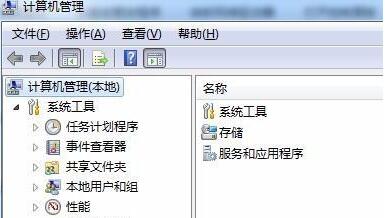
2 pengurusan komputer, cari "Services and Applications" di bawah Pilih "Program" dan pilih "Service"
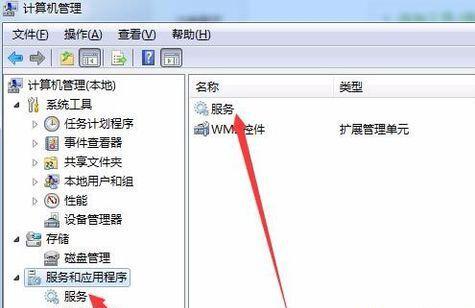
3. Cari perkhidmatan "computer broewser" dalam senarai perkhidmatan, klik kanan untuk memulakannya.
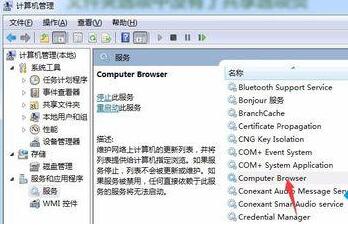
4 Kemudian gunakan kaedah yang sama untuk mencari dan memulakan perkhidmatan "server".
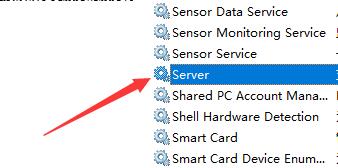
5 Kemudian tekan kombinasi kekunci "win+r" pada papan kekunci, buka Run, masukkan "gpedit.msc" dan klik "OK" di bawah
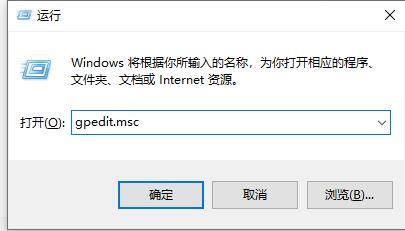
6 Pilihan Keselamatan, klik dua kali untuk membuka dasar "Akses Rangkaian: Model Keselamatan Dikongsi untuk Pengguna Setempat".
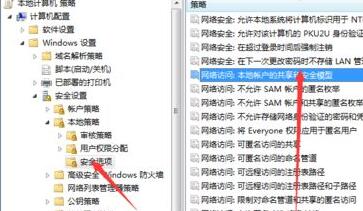
7 Tetapkan sifat kepada "Klasik - Pengesahan untuk pengguna tempatan tanpa menukar identiti asal mereka"
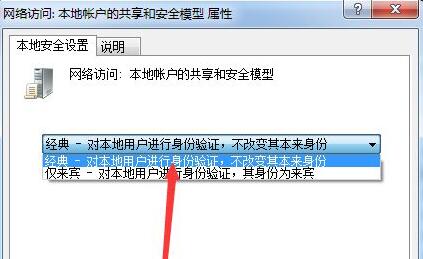
8. Kemudian cari "Akaun: Hanya akaun tempatan dengan kata laluan kosong dibenarkan. Dasar Log Masuk Konsol".
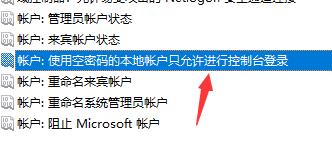
9. "
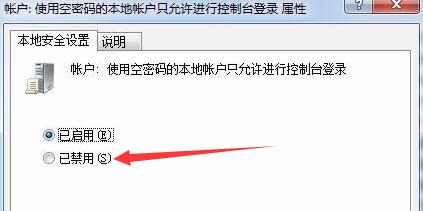
11. Klik pada semua pengguna, dan kemudian klik "Padam" di bawah.
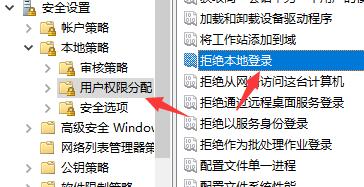
Atas ialah kandungan terperinci Sifat folder Win7 tidak berkongsi penyelesaian halaman tab. Untuk maklumat lanjut, sila ikut artikel berkaitan lain di laman web China PHP!

Alat AI Hot

Undresser.AI Undress
Apl berkuasa AI untuk mencipta foto bogel yang realistik

AI Clothes Remover
Alat AI dalam talian untuk mengeluarkan pakaian daripada foto.

Undress AI Tool
Gambar buka pakaian secara percuma

Clothoff.io
Penyingkiran pakaian AI

AI Hentai Generator
Menjana ai hentai secara percuma.

Artikel Panas

Alat panas

Notepad++7.3.1
Editor kod yang mudah digunakan dan percuma

SublimeText3 versi Cina
Versi Cina, sangat mudah digunakan

Hantar Studio 13.0.1
Persekitaran pembangunan bersepadu PHP yang berkuasa

Dreamweaver CS6
Alat pembangunan web visual

SublimeText3 versi Mac
Perisian penyuntingan kod peringkat Tuhan (SublimeText3)

Topik panas
 1378
1378
 52
52
 Penyelesaian kepada masalah bahawa sistem Win11 tidak dapat memasang pek bahasa Cina
Mar 09, 2024 am 09:48 AM
Penyelesaian kepada masalah bahawa sistem Win11 tidak dapat memasang pek bahasa Cina
Mar 09, 2024 am 09:48 AM
Penyelesaian kepada masalah sistem Win11 tidak dapat memasang pek bahasa Cina Dengan pelancaran sistem Windows 11, ramai pengguna mula menaik taraf sistem pengendalian mereka untuk mengalami fungsi dan antara muka baharu. Walau bagaimanapun, sesetengah pengguna mendapati bahawa mereka tidak dapat memasang pek bahasa Cina selepas menaik taraf, yang menyusahkan pengalaman mereka. Dalam artikel ini, kami akan membincangkan sebab mengapa sistem Win11 tidak dapat memasang pek bahasa Cina dan menyediakan beberapa penyelesaian untuk membantu pengguna menyelesaikan masalah ini. Analisis sebab Pertama, mari kita menganalisis ketidakupayaan sistem Win11 untuk
 Penyelesaian untuk Win11 tidak dapat memasang pek bahasa Cina
Mar 09, 2024 am 09:15 AM
Penyelesaian untuk Win11 tidak dapat memasang pek bahasa Cina
Mar 09, 2024 am 09:15 AM
Win11 ialah sistem pengendalian terkini yang dilancarkan oleh Microsoft Berbanding dengan versi sebelumnya, Win11 telah meningkatkan reka bentuk antara muka dan pengalaman pengguna. Walau bagaimanapun, sesetengah pengguna melaporkan bahawa mereka menghadapi masalah tidak dapat memasang pek bahasa Cina selepas memasang Win11, yang menyebabkan masalah untuk mereka menggunakan bahasa Cina dalam sistem. Artikel ini akan memberikan beberapa penyelesaian kepada masalah yang Win11 tidak dapat memasang pek bahasa Cina untuk membantu pengguna menggunakan bahasa Cina dengan lancar. Pertama, kita perlu memahami mengapa pek bahasa Cina tidak boleh dipasang. Secara umumnya, Win11
 Bagaimana untuk berkongsi kertas dinding enjin dengan rakan-rakan
Mar 18, 2024 pm 10:00 PM
Bagaimana untuk berkongsi kertas dinding enjin dengan rakan-rakan
Mar 18, 2024 pm 10:00 PM
Pengguna boleh berkongsi kertas dinding yang mereka perolehi dengan rakan apabila menggunakan WallpaperEngine Ramai pengguna tidak tahu cara berkongsi WallpaperEngine dengan rakan Mereka boleh menyimpan kertas dinding kegemaran mereka secara tempatan dan kemudian berkongsinya dengan rakan melalui perisian sosial. Bagaimana untuk berkongsi enjin kertas dinding dengan rakan Jawapan: Simpan ia secara setempat dan kongsi dengan rakan. 1. Adalah disyorkan agar anda menyimpan kertas dinding kegemaran anda secara tempatan dan kemudian berkongsinya dengan rakan melalui perisian sosial. 2. Anda juga boleh memuat naiknya ke komputer melalui folder, dan kemudian klik Kongsi menggunakan fungsi bengkel kreatif pada komputer. 3. Gunakan Wallpaperengine pada komputer, buka bar pilihan bengkel kreatif dan cari
 Cara berkongsi skrin pada WeChat Enterprise
Feb 28, 2024 pm 12:43 PM
Cara berkongsi skrin pada WeChat Enterprise
Feb 28, 2024 pm 12:43 PM
Semakin banyak perusahaan memilih untuk menggunakan WeChat perusahaan eksklusif, yang bukan sahaja memudahkan komunikasi antara perusahaan dengan pelanggan dan rakan kongsi, tetapi juga meningkatkan kecekapan kerja dengan sangat baik. Enterprise WeChat mempunyai fungsi yang kaya, antaranya fungsi perkongsian skrin sangat popular. Semasa mesyuarat, dengan berkongsi skrin, peserta boleh memaparkan kandungan dengan lebih intuitif dan bekerjasama dengan lebih cekap. Jadi bagaimana untuk berkongsi skrin anda dengan cekap dalam WeChat Enterprise Bagi pengguna yang belum tahu, panduan tutorial ini akan memberikan pengenalan terperinci kepada anda. Bagaimana untuk berkongsi skrin pada WeChat Enterprise? 1. Di kawasan biru di sebelah kiri antara muka utama Enterprise WeChat, anda boleh melihat senarai fungsi Kami mendapati ikon "Persidangan" Selepas mengklik untuk masuk, tiga mod persidangan akan muncul.
 Strategi untuk menyelesaikan ketidakupayaan Win11 untuk memasang pek bahasa Cina
Mar 08, 2024 am 11:51 AM
Strategi untuk menyelesaikan ketidakupayaan Win11 untuk memasang pek bahasa Cina
Mar 08, 2024 am 11:51 AM
Strategi untuk menangani ketidakupayaan Win11 untuk memasang pek bahasa Cina Dengan pelancaran Windows 11, ramai pengguna tidak sabar untuk menaik taraf kepada sistem pengendalian baharu ini. Walau bagaimanapun, sesetengah pengguna mengalami kesukaran semasa cuba memasang pek bahasa Cina, menyebabkan mereka tidak dapat menggunakan antara muka bahasa Cina dengan betul. Dalam artikel ini, kami akan membincangkan masalah bahawa Win11 tidak dapat memasang pek bahasa Cina dan mencadangkan beberapa langkah balas. Mula-mula, mari kita terokai sebab terdapat masalah memasang pek bahasa Cina pada Win11. Ini mungkin disebabkan oleh sistem
 Satu atau lebih item dalam folder yang anda segerakkan tidak sepadan dengan ralat Outlook
Mar 18, 2024 am 09:46 AM
Satu atau lebih item dalam folder yang anda segerakkan tidak sepadan dengan ralat Outlook
Mar 18, 2024 am 09:46 AM
Apabila anda mendapati bahawa satu atau lebih item dalam folder penyegerakan anda tidak sepadan dengan mesej ralat dalam Outlook, ini mungkin disebabkan anda mengemas kini atau membatalkan item mesyuarat. Dalam kes ini, anda akan melihat mesej ralat yang mengatakan bahawa versi tempatan anda data bercanggah dengan salinan jauh. Keadaan ini biasanya berlaku dalam aplikasi desktop Outlook. Satu atau lebih item dalam folder yang anda segerakkan tidak sepadan. Untuk menyelesaikan konflik, buka projek dan cuba operasi semula. Betulkan Satu atau lebih item dalam folder yang disegerakkan tidak sepadan dengan ralat Outlook Dalam versi desktop Outlook, anda mungkin menghadapi masalah apabila item kalendar tempatan bercanggah dengan salinan pelayan. Nasib baik, walaupun, terdapat beberapa cara mudah untuk membantu
 Bagaimana untuk menggunakan kekunci pintasan untuk mengambil tangkapan skrin dalam Win8?
Mar 28, 2024 am 08:33 AM
Bagaimana untuk menggunakan kekunci pintasan untuk mengambil tangkapan skrin dalam Win8?
Mar 28, 2024 am 08:33 AM
Bagaimana untuk menggunakan kekunci pintasan untuk mengambil tangkapan skrin dalam Win8? Dalam penggunaan komputer harian kita, kita selalunya perlu mengambil tangkapan skrin kandungan pada skrin. Bagi pengguna sistem Windows 8, mengambil tangkapan skrin melalui kekunci pintasan adalah kaedah operasi yang mudah dan cekap. Dalam artikel ini, kami akan memperkenalkan beberapa kekunci pintasan yang biasa digunakan untuk mengambil tangkapan skrin dalam sistem Windows 8 untuk membantu anda mengambil tangkapan skrin dengan lebih cepat. Kaedah pertama ialah menggunakan kombinasi kekunci "Win key + PrintScreen key" untuk melaksanakan sepenuhnya
 Terdapat dua folder Windows dalam pemacu C;
Mar 06, 2024 am 11:55 AM
Terdapat dua folder Windows dalam pemacu C;
Mar 06, 2024 am 11:55 AM
Folder Windows mengandungi sistem pengendalian Windows dan merupakan folder penting dalam komputer Windows. Secara lalai, Windows dipasang pada pemacu C. Oleh itu, C ialah direktori lalai untuk folder Windows. Setiap komputer Windows mempunyai folder Windows. Walau bagaimanapun, sesetengah pengguna melaporkan bahawa dua folder Windows ditemui dalam pemacu C. Dalam artikel ini, kami akan menerangkan perkara yang boleh anda lakukan jika anda menghadapi situasi sedemikian. Dua folder Windows dalam pemacu C Jarang sekali terdapat dua folder Windows dalam pemacu C. Walau bagaimanapun, jika anda menghadapi situasi sedemikian, anda boleh menggunakan cadangan berikut: Jalankan imbasan anti-malware untuk cuba mencari yang betul




